Vrhunsko brezplačno orodje za upravljanje in pretvorbo PDF-jev
Miscellanea / / February 11, 2022
Oblika PDF je vedno naletela na mešane odzive uporabnikov. Po eni strani velja za enega najbolj zaželenih formatov za prenos dokumentov na spletu zaradi univerzalni bralniki, ki so na voljo brezplačno. Po drugi strani pa zaradi več omejitev, kot je nezmožnost izvleček podatki, razdelite ali združite dokumente Ta format dokumenta ponavadi pritegne pozornost povprečnega uporabnika zaradi težkih nalog upravljanja in pretvorbe.
Seveda, na voljo so orodja ki lahko pomaga pri teh opravilih, vendar je večina plačljivih, tisti, ki so brezplačni, pa niso tako učinkoviti in puščajo dokumente z grdimi vodnimi žigi. Zato bomo, ko naletimo na brezplačno programsko opremo, ki je kot orodje PDF vse v enem brez kakršnih koli opozoril, zagotovo navdušeni.
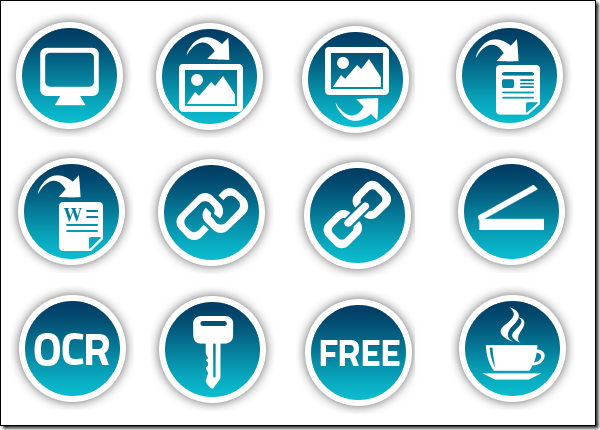
Napredni pripomočki za PDF je čudovita brezplačna programska oprema za Windows, ki vam lahko pomaga pri večini vaših opravil, povezanih s PDF-jem. Odkrito povedano, ko sem prvič uporabil orodje, se je zdelo, da je to mati vseh orodij za upravljanje in pretvorbo PDF-jev.
Namestimo torej orodje in ga poglejmo v akciji. Namestitev je precej preprosta, le sledite navodilom na zaslonu in dokončajte nastavitev.
Ko uspešno namestite aplikacijo, jo zaženite. Aplikacija ima vmesnik, podoben traku, pri čemer je vsak modul namenjen plošči v traku. Oglejmo si vse module enega za drugim.
Predogled PDF-ja
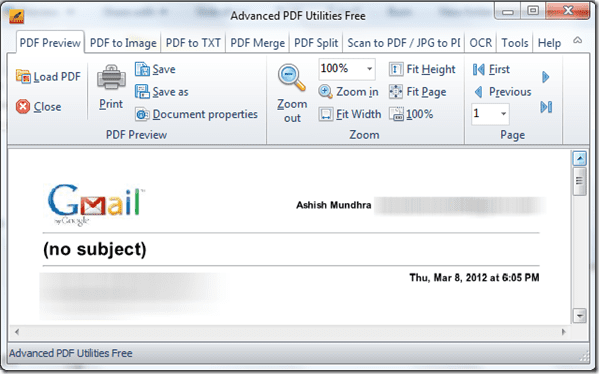
Predogled PDF lahko štejemo tudi za preprost bralnik PDF. Odprete in si ogledate lahko katero koli datoteko PDF in opravite vse vrste nalog, ki jih izvajate na običajnem bralniku PDF.
PDF v sliko

PDF v sliko vam lahko daje vtis, da izvleče slike iz PDF-ja, vendar to ni tisto, kar počne. Ta modul pretvori in shrani vse strani kot eno sliko. Izberete lahko obseg strani skupaj z obliko slike in kakovostjo DPI.
Če želite iz strani izvleči določeno sliko, lahko uporabite brezplačno orodje za obrezovanje slik. Lepo in enostavno.
PDF v besedilo
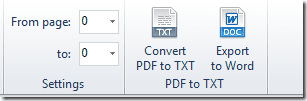
Ta modul pretvori PDF v besedilo ali Wordov dokument. Ko pretvorite dokument v besedilo, vas orodje vpraša za imenik, kamor želite shraniti pretvorjeno besedilno datoteko. Ko pa poskušate pretvoriti PDF v Wordov dokument, orodje neposredno pokrije dokumente in jih odpre v Microsoft Wordu (pod pogojem, da je nameščen v vašem sistemu).
Združi PDF
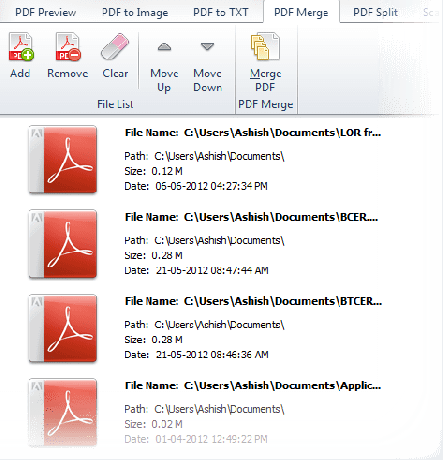
Če morate več dokumentov PDF združiti v enega, nič ne more narediti boljšega od tega orodja. Odprite modul in uvozite vse datoteke PDF, ki jih želite združiti v enega. Prepričajte se, da je vrstni red datotek pravilen. Ko to storite, kliknite gumb Spoji in določite lokacijo, kamor želite shraniti združeno datoteko PDF. To je vse.
Razdelilnik PDF
Nasprotno, če želite dolg PDF razdeliti na manjše posamezne datoteke, naložite PDF v orodje in označite strani, ki jih želite razdeliti. Na koncu kliknite gumb Razdeli PDF in izberite mapo, v katero želite shraniti datoteke.
Skeniraj/JPEG v PDF

S tem modulom lahko iz slik naredite PDF. Slike lahko uvozite s trdega diska ali pa jih preberete s skenerjem. Ko je PDF pripravljen, ga lahko shranite na trdi disk ali pošljete neposredno v spletni račun.
OCR
PDF lahko takoj shranite kot besedilno datoteko, če je sestavljen iz besedila. Če je bila datoteka PDF sestavljena iz več slik, je ne morete neposredno pretvoriti v besedilo. V teh situacijah lahko uporabite tehniko optičnega prepoznavanja znakov (OCR) za pretvorbo slik v besedilo. Orodje sem preizkusil na nekaterih datotekah PDF, ki sem jih imel na disku, in je lahko pravilno prebral približno 80 % znakov.
Dodatna orodja
Z dodatnimi orodji lahko PDF shranite z geslom oz odstranite geslo iz odprtega dokumenta PDF. Lahko se tudi prijavite digitalni podpis preden shranite dokument.
Moja razsodba
Resno, težko je razumeti dejstvo, da so Advanced PDF Utilities brezplačna programska oprema. Mislim, ponuja skoraj vsa osnovna orodja, ki bi jih potrebovali za upravljanje datotek PDF, in jih ponuja brezplačno brez ulova, kot je vodni žig ali druge podobne marketinške tehnike. Dajem pet zvezdic. kaj pa ti?
Nazadnje posodobljeno 10. februarja 2022
Zgornji članek lahko vsebuje pridružene povezave, ki pomagajo podpirati Guiding Tech. Vendar to ne vpliva na našo uredniško integriteto. Vsebina ostaja nepristranska in pristna.



